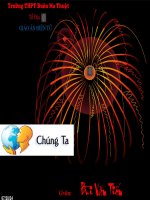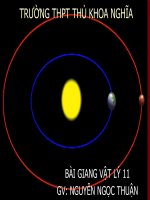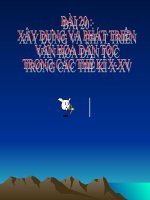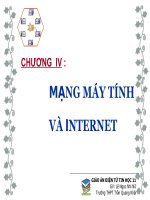bai 20
Bạn đang xem bản rút gọn của tài liệu. Xem và tải ngay bản đầy đủ của tài liệu tại đây (132.67 KB, 12 trang )
<span class='text_page_counter'>(1)</span>I. kh¸i niÖm vÒ hµm trong ch¬ng tr×nh b¶ng tÝnh 1. Kh¸i niÖm vÒ hµm Hàm là công thức đợc xây dựng sẵn, hàm giúp cho việc nhập công thức và tính toán trở nên dễ dàng, đơn gi¶n h¬n. VÝ dô: cÇn tÝnh tæng khèi A1:C10 thay cho c«ng thøc liệt kê địa chỉ =A1+A2+...+C10 Nếu sử dụng hàm nhập đơn giản hơn =Sum(A1:C10).
<span class='text_page_counter'>(2)</span> 2. Sö dông hµm • Mçi hµm cã hai phÇn: tªn hµm vµ c¸c biÕn cña hµm. Tªn hµm kh«ng ph©n biÖt ch÷ hoa ch÷ thêng. C¸c biÕn ® ợc liệt kê trong cặp dấu ngoặc đơn () theo 1 thứ tự nhất định và cách nhau bởi dấu phẩy “,” VÝ dô: =Sum(5,A3,B1:B9) • Giữa tên hàm và dấu ( không đợc có dấu cách hay bất kì kÝ tù nµo kh¸c. • Thø tù liÖt kª c¸c biÕn trong hµm lµ quan träng, thay đổi thứ tự này sẽ làm thay đổi giá trị tính toán của hàm. Tuy nhiªn, mét sè hµm cho phÐp c¸c biÕn cã thÓ ®wocj liÖt kª theo mét thø tù bÊt kú..
<span class='text_page_counter'>(3)</span> 2. Sö dông hµm Khi nhËp hµm vµo 1 « tÝnh, dÊu = ë ®Çu lµ kÝ tù b¾t buéc. Sau dÊu = ®Çu tiªn nµy ch¬ng tr×nh b¶ng tÝnh sÏ nhËn biÕt cÇn ph¶i thùc hiÖn tÝnh to¸n víi c«ng thøc hoÆc hµm. C¸ch nhËp hµm: (gièng nh nhËp c«ng thøc) Trớc hết chọn ô để nhập vào, gõ dấu =, tên hàm, các biến, sau cùng nhấn phím Enter hoặc nháy chuột ở ngoài ô đó.. Ngoµi c¸ch trªn, cã thÓ sö dông nót lÖnh Insert Funtion.
<span class='text_page_counter'>(4)</span> ii – méT Sè HµM TH¤NG DôNG 1. Hµm Sum Hàm SUM đợc dùng để tính tổng giá trị của các biến đợc liệt kê trong cặp dấu ngoặc. C¸ch nhËp hµm nh sau: = Sum(sè 1, sè 2,..., sè n) trong đó số 1, số 2,..., số n có thể là các số, địa chỉ của « hoÆc khèi, c¸c c«ng thøc hoÆc hµm. VÝ dô:.
<span class='text_page_counter'>(5)</span> ii – méT Sè HµM TH¤NG DôNG 1. Hµm Average Hàm Average dùng để tính trung bình cộng của giá trị các biến đợc liệt kê. C¸ch nhËp hµm: =Average(sè1,sè2, ...,sèn) trong đó số1, số2,..., sốn có thể là các số, địa chØ cña « hoÆc khèi, c¸c c«ng thøc hoÆc hµm..
<span class='text_page_counter'>(6)</span> ii – méT Sè HµM TH¤NG DôNG 3. Hµm MIN vµ MAX. Hàm MIN đợc dùng để tính giá trị nhỏ nhất, còn hàm MAX tính giá trị lớn nhất của các giá trị các biến đợc liÖt kª. C¸ch nhËp hµm: =MIN(sè1, sè2, ...,sèn) =MAX(sè1, sè2, ...,sèn) trong đó số1, số2,..., sốn có thể là các số, địa chỉ của ô hoÆc khèi, c¸c c«ng thøc hoÆc hµm..
<span class='text_page_counter'>(7)</span> ii – méT Sè HµM TH¤NG DôNG 4. Hµm SQRT Hàm SQRT đợc sử dụng để tính căn bậc 2 không âm của gi¸ trÞ biÕn sè. C¸ch nhËp hµm: =SQRT(so) Trong đó so là số, địa chỉ của ô hay công thức, hàm có gi¸ trÞ kh«ng ©m..
<span class='text_page_counter'>(8)</span> ii – méT Sè HµM TH¤NG DôNG 5. Hµm TODAY Hàm Today cho ngày tháng hiện thời đợc đặt trong m¸y tÝnh. Điểm đặc biệt của hàm today là không có biến. C¸ch nhËp hµm: =Today() VÝ dô:.
<span class='text_page_counter'>(9)</span> III - thùc hµnh Néi dung thùc hµnh 1. NhËp hµm vµo « tÝnh: =Sum(1,45,6) =Min(23,A3,C5,H7) =SQRT(A12) =SQRT(255) =SQRT(A2+45) =Today().
<span class='text_page_counter'>(10)</span> III - thùc hµnh Néi dung thùc hµnh 2. Sử dụng chuột để nhập địa chỉ: thay vì gõ địa chỉ ô hoặc khối, ta có thể nháy chuột trên ô tính để nhập địa chỉ của ô hoặc kéo thả để chọn khối 3. NhËp hµm b»ng nót lÖnh Insert Funtion (Dấu =, tên hàm và cặp dấu mở đóng ngoặc đợc tự động nhập vào).
<span class='text_page_counter'>(11)</span> III - thùc hµnh Nh¸y. xuÊt hiÖn hép tho¹i:. Chän hµm Sum , OK.
<span class='text_page_counter'>(12)</span> III - thùc hµnh.
<span class='text_page_counter'>(13)</span>